每次 push 代码都需要输入用户名和密码,是不是神烦?
我们在使用 git clone 或其他命令的时候,有时候会遇到这类问题,如图:
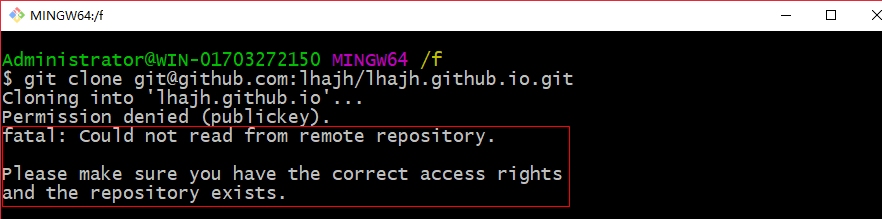
fatal: Could not read from remote repository.
Please make sure you have the correct access rights
and the repository exists.
出现这个问题是因为没有在 GitHub 账号添加 SSH key。
等等,我是不是跑错剧场了,不是教解决每次 push 都需要输入用户名和密码这个问题吗?为什么进来换另一个问题了!!
不要着急,问题千千万,但解决问题的方法有可能是同一个。
就像这次,每次 push 都需要输入用户名和密码,是因为当初 clone 时,使用的是 HTTPS 方式克隆的,出于安全考虑需要每次都输入用户名和密码;而出现上面的问题,是因为 clone 时,使用的是 SSH 方式克隆的,使用此方式克隆,在克隆前会先到 GitHub 的 SSH and GPG keys 查找是否有本机的 SSH Key,如果有,直接克隆;如果没有,就会报上面错误。
这下就明白了吧,两种方式各有利弊,但第二种方式只需一次设置,终身受益,快来 get 新技能吧
使用 SSH 克隆
解决方法如下:
-
首先重新在 git 设置一下身份的名字和邮箱 (不是必要的,可有可无。如果以前设置过,请忽略;如果忘记了名字和邮箱,可以在
https://github.com/settings/profile中找到)git config --global user.name "username" git config --global user.email "user@email.com"注:username 是你 GitHub 的用户名,user@email 是你 GitHub 的邮箱
-
在终端输入
ssh-keygen v-t rsa -C "username"(注:username 为你 git 上的用户名或者注册 git 的邮箱,也就是上一步设置的)如果执行成功。返回bash Generating public/private rsa key pair. Enter file in which to save the key (/c/Users/username/.ssh/id_rsa):首先,说明一下,这里的
username是你电脑上的用户名,默认是Administrator。在这里就是设置存储地址了。我们直接按回车以上是 Windows 系统的存储路径, Mac 的存储路径是
/Users/username/.ssh/id_rsa, 这里的username也是电脑的用户名 -
然后会出现以下两种情况的一种:
- 如果正常运行的话,会出现:
Enter passphrase (empty for no passphrase):,这说明你是第一次生成 SSH Key,然后我们直接回车 - 有的时候我们可能会出现:
/c/Users/Administrator/.ssh/id_rsa already exists. Overwrite (y/n)?这说明你已经设置了存储地址,我们输入
y覆盖,回车
- 如果正常运行的话,会出现:
-
上面的任意两种情况之后,会出现
Enter passphrase (empty for no passphrase):第一次输入公钥密码 (推荐不用输入,直接回车,以便在
clone、pull、push等不用输入公钥密码)第二次出现:
Enter same passphrase again:再次输入公钥密码,如果第一次没有输入,这次也不用输入,直接回车,结果如图: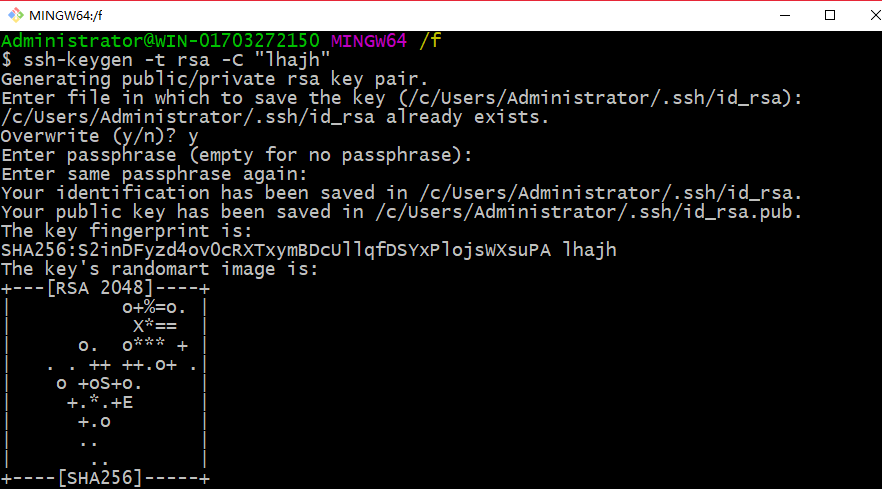
如果一切顺利的话,可以在用户主目录里找到
.ssh目录,里面有id_rsa和id_rsa.pub两个文件,这两个就是SSH Key的秘钥对,id_rsa是私钥,不能泄露出去,id_rsa.pub是公钥,可以放心地告诉任何人。 -
登陆 GitHub,打开 “settings”,”SSH Keys” 页面:
然后点击
New SSH Key,填上任意Title,在Key文本框里粘贴id_rsa.pub文件的内容,最后点击Add SSH Key如下图: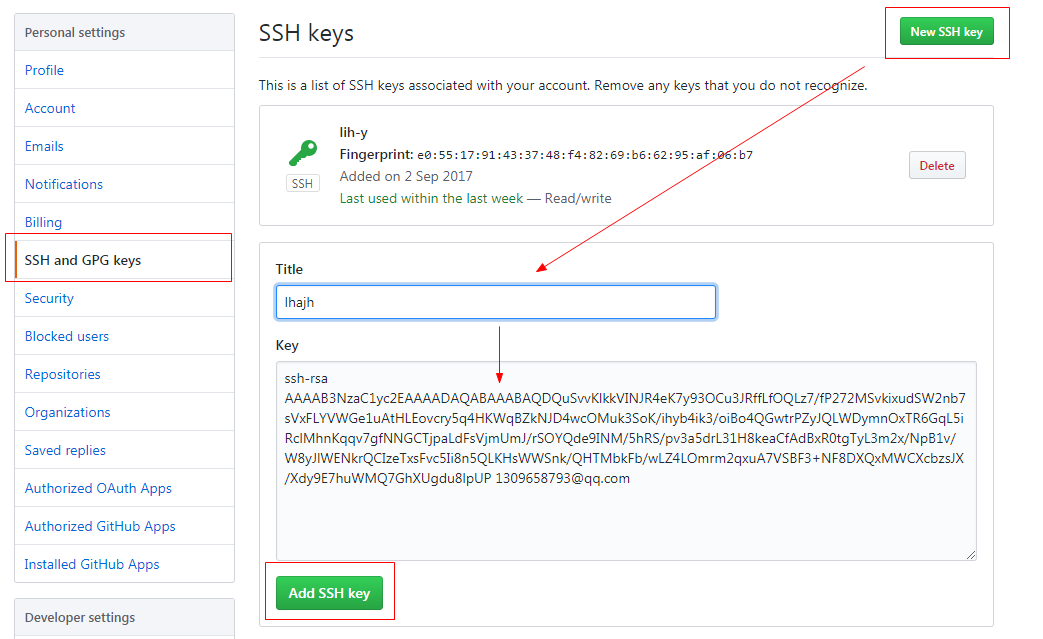
-
由于现在只是在 GitHub 上添加了
SSH Key,本地仓库和远程仓库需要链接一下才能激活SSH Key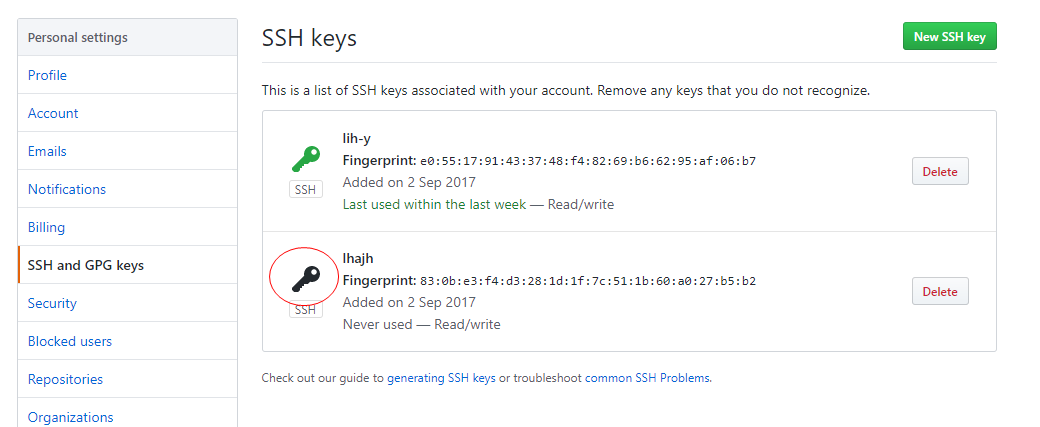
上图红线圈出的为没有激活的
SSH Key执行
git clone url或任何可以和 GitHub 关联的命令就可以激活了。当然 url 是 SSH 格式的路径,如git@github.com:lhajh/lhajh.github.io.git,而不是 HTTPS 格式的路径
使用 HTTPS 克隆
Git 配置 credential helper,并使用 Http/Https 传输
方法一:
-
创建文件存储 git 用户名和密码
在
%HOME%目录中,一般为- Windows:C:/Users/Administrator 或 username
- Mac OS X: /Users/username
- Linux: /home/username
创建文件名为
.git-credentials,由于不允许直接创建以.开头的文件,所以需要借助工具创建 这里借助 git bash 进行,进如%HOME%目录,打开 git bash 客户端vim .git-credentials # 输入以下内容 https://{username}:{password}@github.com{username}和{password}是你的 github 的账号和密码 -
修改 Git Config
输入如下命令:
git config –-global credential.helper storestore为永久存储,当然也可以设置临时的git config –global credential.helper cache默认为 15 分钟,如果想设置保存时间的话,可以输入:
git config credential.helper 'cache –timeout=3600'这样就设置了一个小时的有效时间。
执行完后查看
%HOME%目录下的.gitconfig文件,会多了一项:[credential] helper = store重新开启 git bash 会发现 git push 时不用再输入用户名和密码
方法二:
-
在命令行输入命令:
git config --global credential.helper store这一步会在用户目录下的
.gitconfig文件最后添加:[credential] helper = store -
push 代码
push 你的代码 (git push), 这时会让你输入用户名和密码, 这一步输入的用户名密码会被记住, 下次再 push 代码时就不用输入用户名密码!这一步会在用户目录下生成文件
.git-credential记录用户名密码的信息。
方法一与方法二都是创建 .git-credential 文件并写入用户信息,一个是手动创建,一个命令创建。